Wenn ein Anwendung installiert in Windows 8 sind neue InformationenSie werden wie folgt angezeigt Text oder Bild in tile Ihrer Anwendung dass in Startbildschirm. Dieses Verfahren zur Darstellung von Nachrichten über Anwendungen aufgerufen Live-Tile Benachrichtigung. Während viele Mitglieder halten Benachrichtigungen Live- Anwendungsbeispiele sind ein notwendiges Merkmal gehalten werden Laufenden IT-NewsAndere sind zu parieren, dass sie nichts anderes sind als andere banda VerbraucherDieser zusätzliche und ablenkende sie aus Aufgaben sie zu erfüllen haben.
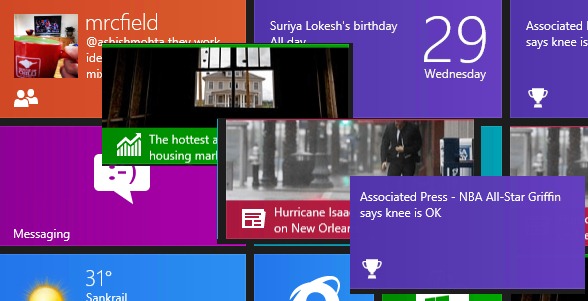
Wenn Sie unter Benutzer Windows 8 in der zweiten Kategorie erwähnt wahrscheinlich wissen wollen, zum Deaktivieren Live BenachrichtigungenOder nur für bestimmte Anwendungen, oder alle Anwendungen im System installiert ist. Auch, wenn Sie wollen, können Sie Clear History Live-Tile BenachrichtigungAlso jedes Mal, wenn Sie anfangen WindowsDieser nur zur Anzeige neue Informationen über AnwendungenUnd nicht die Information, dass Sie das letzte Mal öffnete die System folgen Sie den Anweisungen unten gesehen.
Wie können wir deaktivieren Live-Tile Benachrichtigungen für einzelne Anwendungen?
- wenn Sie wollen, leben nur deaktivieren Benachrichtigungen für eine bestimmte AnwendungSie können dies ganz einfach tun, was Rechten Maustaste auf die Anwendung tile Frage, dann wählen Schalten Sie Live-Fliesen aus dem Menü an der Unterseite des Bildschirms.
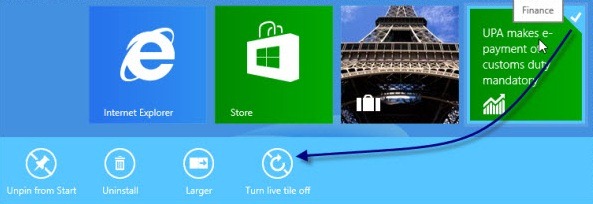
- wenn Sie wollen, Benachrichtigungen aktivieren leben für diese Anwendung, die gleichen Schritte, und wählen Sie Schalten Sie Live-Fliesen.
Wie können wir alle Live-Benachrichtigungen für alle in installierten Anwendungen deaktivieren? Windows 8?
- zu deaktivieren Sie alle Meldungen, für alle Kacheln der Anwendungen, die in installiert sind Windowsmusst du öffnen Gruppenrichtlinien-Editor (Typ: Windows + R, Schreiben gpedit.msc und geben Enter).
- dann navigieren Benutzerkonfiguration> Administrative Vorlagen> Start Menu und Taskleiste > Benachrichtigungen
- Doppelklicken Sie im rechten Bereich (oder klicken Sie mit der rechten Maustaste auf> Ferienhäuser) On-Option Schalten Sie Mitteilungen tileUnd im offenen Fenster Einstellungen wählen Sie Aktiviert und klicken Sie auf OKSchließen Sie dann die Group Policy Editor
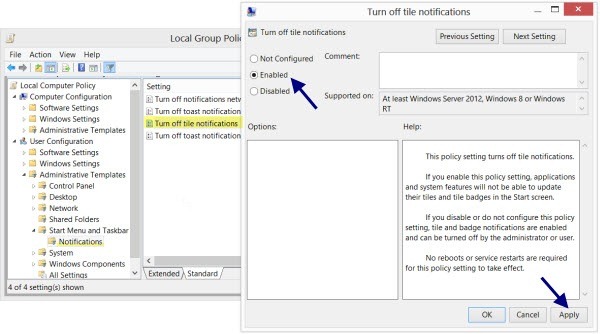
- zu Live-Kachel Meldungen reaktivenBefolgen Sie die oben genannten Schritte und Einstellungen beschrieben Schalten Sie Mitteilungen tile wählen Deaktiviert oder nicht konfiguriert.
Wie können wir den Verlauf der Live-Benachrichtigungen für die Kacheln der in installierten Anwendungen löschen? Windows 8?
Wenn Sie nicht wollen, um Live Tile Benachrichtigungen zu deaktivieren, aber will es nicht zur Anzeige und Informationen zu Anwendungen ältestenSie können Windowssein Löschen des vorherigen Benachrichtigungen jedes Mal, wenn Sie Stilllegung.
- offen Gruppenrichtlinien-Editor und navigieren Sie zu Benutzerkonfiguration> Administrative Vorlagen> Start Menu und Taskleiste
- im rechten Fensterbereich auf die Option doppelklicken Sie auf Klare Geschichte der Fliese Meldungen an der AusfahrtDann wählen Sie Aktiviert das Setup-Fenster, und klicken Sie auf OK.
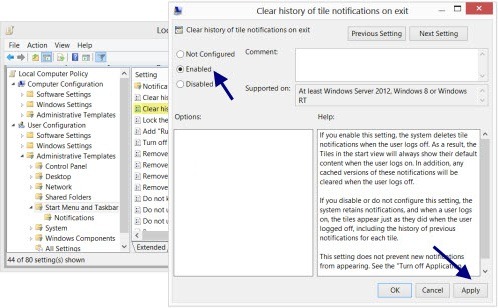
- nicht zu löschen alte Mitteilungen über Anwendungen, die oben beschriebenen Schritte, und wählen Sie Deaktiviert oder nicht konfiguriert.
Viel Glück!
STEALTH SETTINGS - Deaktivieren oder Löschen des Verlaufs für die Live Tile-Benachrichtigung in Windows 8